Последняя версия OS X Yosemite с номером версии 10.10.4 может быть загружена с сегодняшнего дня. Через пару недель в бета-версии, которая может быть установлена только разработчиками Apple, которые зарегистрировались, заплатив $ 99 / год. OS X Yosemite 10.10 совместима со следующими сериями Mac:
- iMac (середина 2007 г. или позднее)
- MacBook (13 ″ конец 2008 года, алюминий, начало 2009 года или позже)
- MacBook Pro (13 ″ середина 2009 года или позже)
- MacBook Pro (15 ″ середина / конец 2007 года или позже)
- MacBook Pro (17 ″ в конце 2007 года или позже)
- MacBook Air (конец 2008 года или позже)
- Mac mini (начало 2009 года или позже)
- Mac Pro (начало 2008 года или позже)
- Xserve (начало 2009 г.)
Существует два варианта обновления OS X Yosemite 10.10.4:
- Загрузив обновление через App Store
- При загрузке через службу поддержки Apple
На самом деле процесс обновления очень прост, но не все знают, как безопасно обновить OS X.
Здесь мы хотим обсудить с вами, как безопасно обновить Mac до OS X 10.10.4. Мы хотим, чтобы процесс обновления проходил гладко и избегал проблем, которые не могут быть предсказуемы даже самой Apple.
Как безопасно обновить Mac до OS X 10.10.4
Apple предлагает всегда обновлять наше устройство, потому что оно может дать нам такие преимущества, как исправление ошибок, улучшение функций и так далее. Но мы хотим быть умными пользователями, а не только следовать указаниям Apple. Информация, которую вы можете получить как пользователь, — «Примечание к выпуску». Это официальное примечание, полностью связанное со всем, что касается обновления, которое запускается стороной, которая запускает обновление.
Информацию о выпуске вы можете прочитать, когда завершится процесс обновления, чтобы предоставить полную информацию. Из этой информации вы узнаете, соответствует ли обновление вашим потребностям или нет, или возможность определенной проблемы с возможностями, которая может снизить производительность. Я перепишу примечание к выпуску OS X 10.10.4, чтобы вы могли его прочитать и выучить.
Release Note
Полные примечания к выпуску обновления программного обеспечения OS X 10.10.4
- Повышает надежность сети
- Повышает надежность Migration Assistant
- Решает проблему, из-за которой некоторые внешние дисплеи не работали должным образом
- Повышает надежность обновления библиотек iPhoto и Aperture до фотографий
- Повышает надежность при синхронизации фотографий и видео в библиотеке фотографий iCloud.
- Решает проблему, которая может привести к неожиданному завершению работы Photos после импорта некоторых файлов Lecia DNG
- Решает проблему, которая может задержать исходящие сообщения электронной почты в Почте
- Исправлена ошибка, из-за которой веб-сайт мог препятствовать переходу пользователя с помощью повторяющихся предупреждений JavaScript в Safari.
- Корпоративный контент
Для корпоративных клиентов это обновление:
- Решена проблема, из-за которой системы OS X, связанные со службами каталогов, могли перестать отвечать при определенных условиях.
- Добавляет возможность создавать мобильные учетные записи с помощью инструмента createmobileaccount
- Исправляет проблему в Profile Manager, которая позволяла пользователю устанавливать предварительную версию программного обеспечения, даже если параметр отключен
Добавить новый контент безопасности
Отличная подготовка к обновлению безопасно
Безопасная подготовка к обновлению редко обсуждается, потому что это кажется простым советом, но оно действительно полезно для вас.
- Подготовьте минимум 5 ГБ свободного места на вашем Mac. Если вам нужно уменьшить объем данных на Mac, вы можете сначала перенести данные на внешний жесткий диск (это необходимо для MacBook Air с небольшим объемом памяти).
- Сначала сделайте резервную копию всех данных на Mac: вы можете вручную скопировать данные на внешнюю или резервную копию через Time Machine
- Do: проверить диск и восстановить разрешение диска. Перейдите в Дисковую утилиту, выберите жесткий диск и на вкладке «Первая помощь» выберите «Проверить диск». Если все в порядке, нажмите «Восстановить диск». Если проверка диска показывает необходимость восстановления диска, обратитесь к этому руководству в разделе «Попробуйте Дисковую утилиту для восстановления диска через Recovery HD».
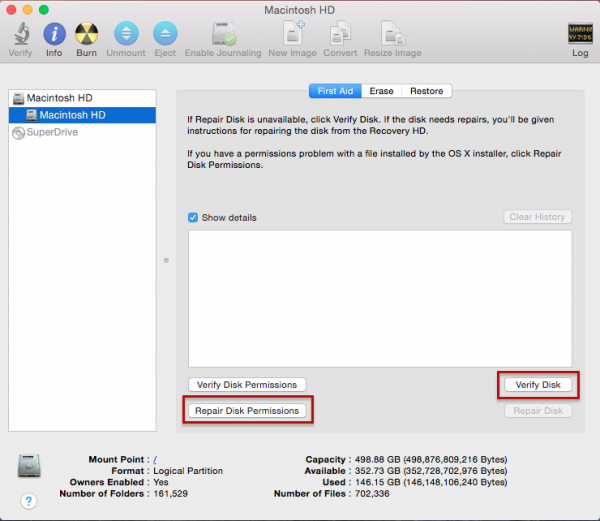
- Перезагрузите OS X
- Закрыть все приложения
- Хотя это и не обязательно, я советую сначала обновить все приложения.
- Подключите Mac с быстрым WiFi-соединением.
- Подключите Mac с адаптером зарядного устройства во время процесса обновления.
Шаги для обновления через App Store
- Нажмите Apple Menu в строке меню
- Выберите App Store
- Выберите вкладку Обновить
- App Store проверит последнее обновление, и вы увидите обновление OS X 10.10.4 с примечанием к выпуску. Нажмите Обновить. App Store загрузит обновление OS X 10.10.4, нажмите «Перезагрузить».
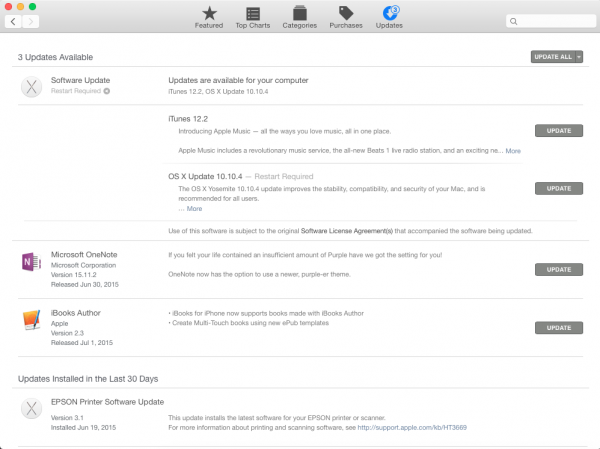
- Mac выйдет из системы и установит обновление, а затем перезапустится, если процесс обновления завершен.
Действия по загрузке обновления через службу поддержки Apple
- Проверьте версию OS X Yosemite в Apple Menu >> Об этом Mac.
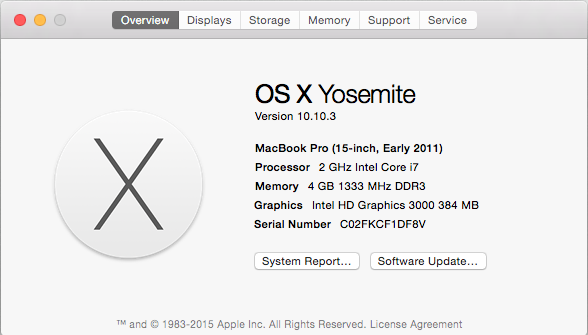
- Откройте ваш любимый браузер, перейдите на Apple Support скачать Mac OS
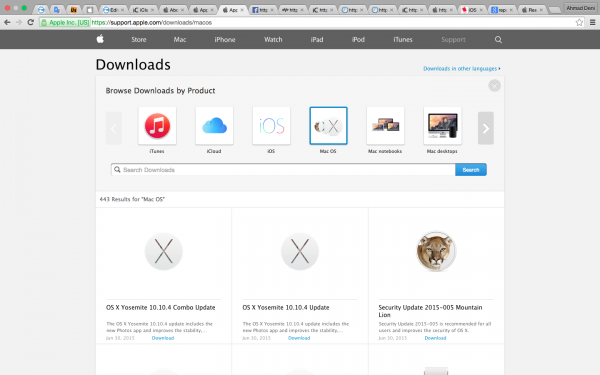
- Выберите OS X Yosemite 10.10.4 Combo Update. Он подходит для тех, кто имеет более старую версию, чем OS X 10.10.3.
- Выберите обновление OS X Yosemite 10.10.4, если на вашем Mac установлена версия OS X 10.10.3.
- Результат загрузки находится в файле формы OSXUpdCombo10.10.4.dmg или OSXUpd10.10.4.dmg
- дважды щелкните файл DMG, а затем дважды щелкните OSXUpdCombo10.10.4.pkg или OSXUpd10.10.4.pkg.
- Если процесс обновления запущен, Mac выйдет из системы и установит обновление, а затем перезапустится, если процесс обновления завершился.
Если у вас есть какие-либо вопросы, связанные с этим процессом обновления, просто оставьте нам комментарий. попробуй!
Оцените статью!
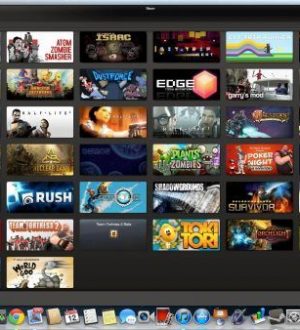
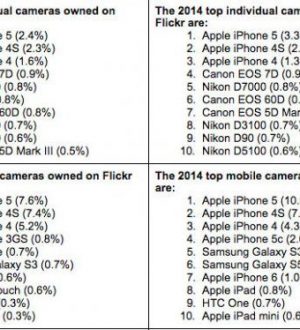
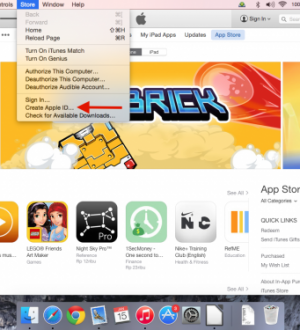
Отправляя сообщение, Вы разрешаете сбор и обработку персональных данных. Политика конфиденциальности.